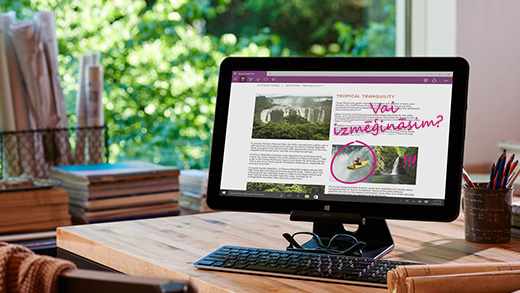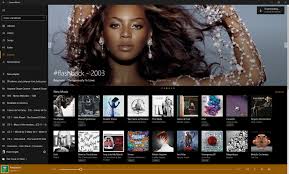Maksas Wi-Fi pakalpojumu ieslēgšana vai izslēgšana operētājsistēmā Windows 10
Windows 10 var palīdzēt jums izveidot savienojumu lielākā skaitā vietu, piedāvājot plānus, ko var iegādāties veikalā. Kad Wi-Fi iestatījumos ir ieslēgts iestatījums Atrast maksas plānus ieteiktajiem atvērtajiem tīklājiem tuvumā, jūs varēsit iegādāties maksas Wi-Fi plānu no veikala, kad darbības diapazonā būs programmā iesaistīts tīkls. Ja iestatījums ir izslēgts, jums netiks piedāvāts plāni no veikala.